Nastavení rotu z tabletu a telefonu

- 939
- 9
- Theofil Matějíček Phd.
Co kdybyste si koupili router Wi-Fi, abyste mohli sedět na internetu z mobilního zařízení, ale nemáte jej nakonfigurovat počítač ani notebook? Současně začíná jakákoli instrukce tím, co musíte udělat v systému Windows a stiskněte, spusťte prohlížeč atd.
Ve skutečnosti lze router snadno nakonfigurovat z tabletu nebo telefonu Android a iPad - také na Android nebo Apple iPhone. To však lze provést z jakéhokoli jiného zařízení, kde je obrazovka, schopnost připojit se podle Wi-Fi a prohlížeč. Současně nebudou existovat žádné zvláštní rozdíly při nastavování routeru z mobilního zařízení a všechny nuance, které by měly být obrněné, popíšu v tomto článku.
Jak nastavit router Wi-Fi, pokud existuje pouze tablet nebo telefon
Na internetu najdete mnoho podrobných pokynů pro nastavení různých modelů bezdrátových směrovačů pro různé poskytovatele internetu. Například na mém webu v nastavení rotu sekce.
Najděte pokyny, které vám vyhovují, připojte kabel poskytovatele k routeru a zahrňte jej do výstupu, poté zapněte Wi-Fi na mobilní zařízení a přejděte na seznam dostupných bezdrátových sítí.

Připojení k routeru Wi-Fi z telefonu
V seznamu uvidíte otevřenou síť, která má název odpovídající značce vašeho routeru-D-Link, Asus, TP-Link, Zyxel nebo jiného. Připojte se k němu, heslo není vyžadováno (a pokud jej potřebujete, resetujte router k nastavení továrny, proto poskytují tlačítko resetování, které musí být drženo v oblasti 30 sekund).
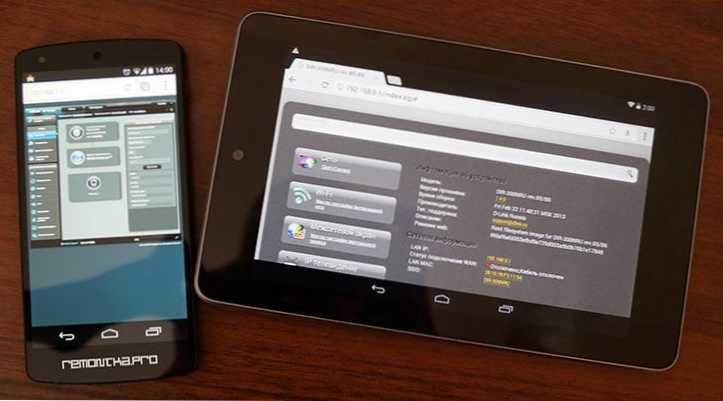
Stránka Nastavení routeru ASUS na telefonu a D-Link na tabletu
Proveďte všechny akce k nastavení připojení k internetu poskytovatele, jak je popsáno v pokynech (které jste našli dříve), tj. Spusťte prohlížeč na tabletu nebo telefonu, přejděte na adresu 192.168.0.1 nebo 192.168.1.1, Zadejte uživatelské jméno a heslo, nakonfigurujte připojení WAN s požadovaným typem: L2TP pro Beeline, PPPOE pro rostelecom, dům.ru a některé další.
Uložte nastavení připojení, ale Zatím nevylaďte parametry názvu bezdrátové sítě SSID a heslo na WI-Fi. Pokud jste zavedli všechna nastavení správně, pak po krátké době router nainstaluje připojení k internetu a můžete otevřít web na svém zařízení nebo sledovat poštu, aniž byste se uchýlili k mobilnímu připojení.
Pokud vše vydělalo, přecházíme na Wi-Fi Security Lading.
Je důležité vědět při změně parametrů bezdrátové sítě prostřednictvím připojení Wi-Fi
Název bezdrátové sítě můžete změnit a také dát heslo na Wi-Fi stejným způsobem, jak je popsáno v pokynech pro nastavení routeru z počítače.
Existuje však jedna nuance, kterou musíte vědět: pokaždé, když změníte jakýkoli parametr bezdrátové sítě v nastavení routeru, změňte jeho název na vlastní, nastavte heslo, spojení s routerem bude přerušeno a v tabletu a v tabletu a prohlížeč telefonu to může vypadat jako chyba při otevírání stránky, může se zdát, že router visí.
To se děje z důvodu, že v době změny parametrů, ke kterému bylo síť, ke kterému bylo připojeno vaše mobilní zařízení, zmizí a objeví se s jiným názvem nebo ochrannými parametry. Současně je zachována nastavení ve routeru, nic zavěšeného.
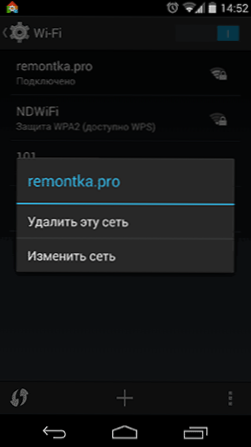
V souladu s tím, po připojení připojení, byste se měli znovu připojit k nové síti Wi-Fi, přejděte znovu do nastavení routeru a ujistěte se, že vše je uloženo nebo potvrzení ochrany (druhá na D-Link). Pokud se zařízení nechce připojit po změně parametrů, v seznamu připojení „zapomeňte“ toto připojení (obvykle s dlouhým stisknutím, můžete zavolat nabídku pro takovou akci, smazat tuto síť), pak znovu najít síť a připojit.

